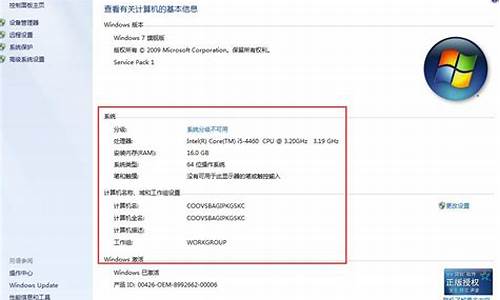u盘无法更新了电脑系统_u盘无法更新了电脑系统怎么办

系统文件文件损坏导致不能正常进行系统。解决办法:恢复系统备份或进行系统重装。以下是用U盘重装系统的办法
下载系统把下载的系统先从优盘转出来到别的盘上,或者电脑上除了c盘以外的盘。
制作启动盘下载老毛桃、大白菜、或者电脑店之类的启动盘制作工具。用2步骤下载的工具一键制作启动盘,然后把刚才保存到别的地方的系统复制到优盘里面的GHO文件夹即可。
设置启动顺序重启计算机,进入bios(怎样进入bios取决于你的电脑),设置usb hdd为第一启动顺序,一般来说按F10是保存退出,注意看页面提示。
启动安装插上u盘,重新启动计算机,会出现装系统界面,按照提示进入pe,会自己弹出,只需要点击确定就行,会自己复制系统文件,完了之后会重启,确定重启,拔掉u盘,等待安装完成就行。
相信很多人都知道U盘安装系统方法,于是就自己买了U盘,然后把网上的系统下载到U盘,就拿去装系统,然后发现不能装,这是为什么?网上的系统下载到U盘怎么不能装?要用U盘装系统,我们需要把U盘制作成启动盘,比如可以用大白菜制作成pe启动盘,或者用UltraISO把系统镜像写入U盘,直接下载到U盘是不能装的,下面跟大家介绍网上下的系统怎么用U盘安装的方法。
安装须知:
1、如果是新电脑或电脑系统无法启动,制作U盘启动盘需要借助另一台可用的电脑
2、电脑的运行内存2G就安装32位系统,运行内存4G以上就安装64位系统
3、系统放到U盘有两种方法,一种是直接刻录到U盘,一种是本文介绍的放到U盘pe里
相关教程:
u盘直接安装原版win7系统(直接刻录安装)
怎么用软碟通u盘安装win7系统(直接刻录安装)
uefipe下安装win10系统教程
系统崩溃进pe备份C盘桌面数据方法
一、安装准备工作
1、系统下载:萝卜家园win7系统下载
2、4G及以上U盘:如何制作大白菜u盘启动盘
二、U盘启动设置:怎么设置开机从U盘启动(包含不同电脑启动热键)
三、网上下载系统到U盘安装步骤如下
1、根据安装准备中教程将U盘制作成启动盘,然后将下载完的系统比如win7iso文件复制到U盘的GHO目录下,iso无需解压;
2、在需要安装系统的电脑上插入大白菜U盘,重启后不停按F12或F11或Esc等快捷键打开启动菜单,选择U盘选项回车,比如GeneralUDisk5.00,不支持这些启动键的电脑查看第二点设置U盘启动方法;
3、从U盘启动后进入到这个界面,通过方向键选择02选项回车,也可以直接按数字键2,启动pe系统,无法进入则选择03旧版PE系统;
4、这时候会进入到pe系统中,不用分区的朋友直接执行第6步,如果需要重新分区,需备份所有数据,然后双击打开DG分区工具,右键点击硬盘,选择快速分区;
5、设置分区数目和分区的大小,一般C盘建议35G以上,如果是固态硬盘,勾选“对齐分区”执行4k对齐,点击确定,执行硬盘分区过程;
6、硬盘分区之后,打开大白菜一键装机,映像路径选择系统iso文件,此时工具会自动提取gho文件,点击下拉框,选择win7.gho文件;
7、接着点击“还原分区”,选择系统安装位置,一般是C盘,如果不是显示C盘,可以根据“卷标”或磁盘大小选择,点击确定;
8、此时弹出提示框,勾选“完成后重启”和“引导修复”,点击是执行系统安装过程;
9、转到这个界面,执行系统安装到C盘的操作,这个过程需要5分钟左右,耐心等待即可;
10、之后电脑会自动重启,此时拔出U盘,不拔除也可以,之后会自动重新启动进入这个界面,进行装系统驱动和系统配置过程;
11、整个安装过程5-10分钟,最后重启进入全新系统桌面,系统就安装好了。
网上系统直接下载到U盘是不能装系统的,我们需要将U盘制作成启动盘,再把系统放到启动U盘中,或者直接刻录到U盘,才可以装系统。
声明:本站所有文章资源内容,如无特殊说明或标注,均为采集网络资源。如若本站内容侵犯了原著者的合法权益,可联系本站删除。